如何在Outlook中顯示或隱藏資料夾列表視圖?
在資料夾列表視圖中,所有您的資料夾都會列出,包括郵件資料夾、日曆資料夾、聯絡人資料夾等。您可以在導航窗格中的資料夾列表視圖內輕鬆切換這些不同類型的Outlook資料夾。本文將詳細介紹如何在Outlook中顯示或隱藏資料夾列表視圖。
使用快捷鍵顯示或切換到資料夾列表視圖或其他視圖
實際上,您可以使用以下快捷鍵快速切換到Outlook中的資料夾列表視圖或其他視圖:
| 序列 | 視圖 | 快捷鍵 |
| 1 | 郵件視圖 | Ctrl + 1 |
| 2 | 日曆視圖 | Ctrl + 2 |
| 3 | 聯繫人視圖 | Ctrl + 3 |
| 4 | 任務視圖 | Ctrl + 4 |
| 5 | 便簽視圖 | Ctrl + 5 |
| 6 | 資料夾(列表)視圖 | Ctrl + 6 |
一鍵顯示導航窗格中所有資料夾的項目總數
通常,Outlook會在導航窗格中顯示每個資料夾的未讀項目數量。但是,Kutools for Outlook的“所有文件夾顯示項目總數 ”功能可以幫助您只需點擊一下即可顯示所有資料夾中的項目總數。

在Outlook中顯示或隱藏資料夾列表視圖
您可以按照以下步驟在Outlook中顯示或隱藏資料夾列表視圖:
A. 在Outlook 2013或更高版本中,要顯示資料夾列表,請點擊導航窗格中的 ![]() 按鈕,然後從列表中選擇“資料夾”。見截圖:
按鈕,然後從列表中選擇“資料夾”。見截圖:
B. 在Outlook 2010和2007中,點擊導航窗格中的“資料夾列表”圖標。
Outlook 2013或更高版本:
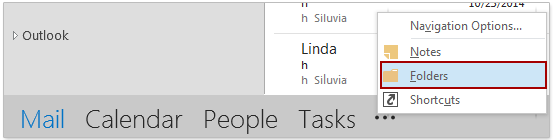
Outlook 2010和2007:
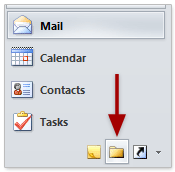
現在,資料夾列表視圖如下所示:
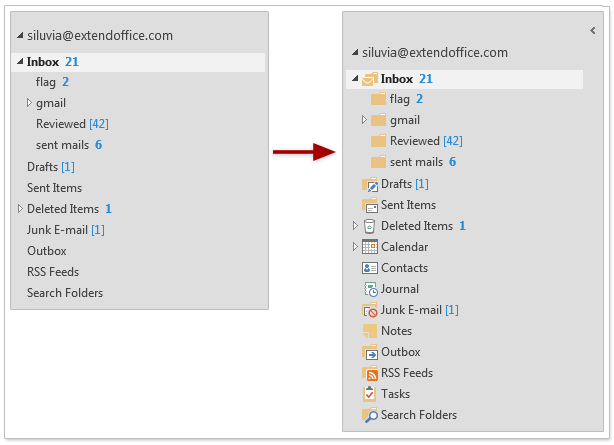
要隱藏資料夾列表視圖,只需切換到另一個視圖,例如導航窗格中的“郵件”視圖。

將資料夾列表視圖圖標移動到導航窗格的開頭/頂部以便於切換
當Outlook啟動時,上次關閉Outlook之前使用的最後一個視圖將自動默認打開。即便如此,您可以配置導航選項並將資料夾列表視圖圖標移動到導航窗格的開頭或頂部以方便切換。請按照以下步驟操作:
1. 轉到導航窗格的底部,並點擊省略號 ![]() > “導航選項”。見截圖:
> “導航選項”。見截圖:
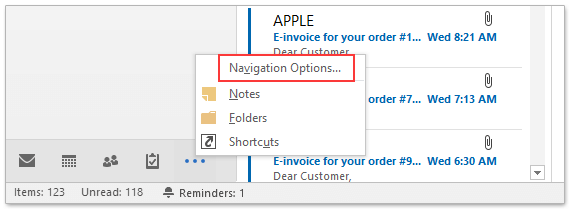
2. 在導航選項對話框中:(1)在“以此順序顯示”列表框中選擇“資料夾”;(2)重複點擊“向上移動”按鈕將“資料夾”移到頂部;(3)點擊“確定”按鈕。見截圖:
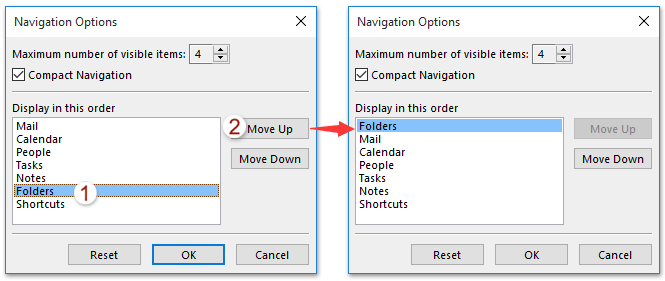
3. 現在,您可以點擊資料夾列表視圖圖標或按下“Ctrl + 6”來顯示資料夾列表視圖。
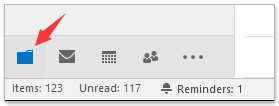
從現在開始,資料夾列表視圖圖標將出現在導航窗格的開頭或頂部。當Outlook啟動時,資料夾列表視圖將默認打開。
演示:在Outlook中顯示或隱藏資料夾列表視圖
最佳辦公室生產力工具
最新消息:Kutools for Outlook 推出免費版本!
體驗全新 Kutools for Outlook,超過100項精彩功能!立即下載!
🤖 Kutools AI :採用先進的AI技術輕鬆處理郵件,包括答覆、摘要、優化、擴充、翻譯及撰寫郵件。
📧 郵件自動化:自動回覆(支援POP及IMAP) / 排程發送郵件 / 發送郵件時根據規則自動抄送密送 / 自動轉發(高級規則) / 自動添加問候語 / 自動分割多收件人郵件為個別郵件 ...
📨 郵件管理:撤回郵件 / 根據主題等方式阻止詐騙郵件 / 刪除重複郵件 / 高級搜索 / 整合文件夾 ...
📁 附件專業工具:批量保存 / 批量拆離 / 批量壓縮 / 自動保存 / 自動拆離 / 自動壓縮 ...
🌟 介面魔法:😊更多精美與酷炫表情符號 /重要郵件來臨時提醒 / 最小化 Outlook 而非關閉 ...
👍 一鍵便利:帶附件全部答復 / 防詐騙郵件 / 🕘顯示發件人時區 ...
👩🏼🤝👩🏻 聯絡人與日曆:從選中郵件批量添加聯絡人 / 分割聯絡人組為個別組 / 移除生日提醒 ...
以您偏好的語言使用 Kutools,支援英語、西班牙語、德語、法語、中文及超過40種其他語言!
只需點擊一次,即可立即解鎖 Kutools for Outlook。別等了,現在下載提升您的工作效率!


🚀 一鍵下載 — 獲取全部 Office 插件
強力推薦:Kutools for Office(5合1)
一鍵下載五個安裝程式,包括 Kutools for Excel, Outlook, Word, PowerPoint及 Office Tab Pro。 立即下載!
- ✅ 一鍵便利:一次操作即可下載全部五套安裝包。
- 🚀 隨時處理任何 Office 任務:安裝您需求的插件,隨時隨地。
- 🧰 包含:Kutools for Excel / Kutools for Outlook / Kutools for Word / Office Tab Pro / Kutools for PowerPoint